En masquant la barre de défilement, vous pouvez libérer de l’espace sur l’écran. C’est également très pratique lorsque vous naviguez sur des sites ou des pages Web en mode paysage. Après tout, vous pouvez toujours faire défiler la page en utilisant la molette de la souris ou les flèches du clavier.
Cette astuce est fortement déconseillé aux propriétaires de souris d’ordinateur sans roulette ou élément tactile pour faire défiler, ainsi qu’aux personnes qui aiment simplement manipuler constamment le curseur pour déplacer la barre de défilement de la page web.
Comment faire pour masquer la barre de défilement dans Firefox
Je recommande fortement aux propriétaires d’ordinateurs portables de masquer la barre de défilement afin de maximiser l’espace de travail disponible sur l’écran du moniteur lors de la navigation sur Internet.
Malheureusement, masquer la barre de défilement n’est possible qu’avec l’aide de modules complémentaires (si je me trompe, corrigez-moi dans les commentaires):
- Sur votre navigateur web Firefox, visitez la page de module complémentaire « Hide Scrollbars« .
- Installez HideScrollbars sur votre navigateur en cliquant sur le bouton « Ajouter à Firefox » sur la page. Sélectionnez « Installer » lorsque vous êtes invité.
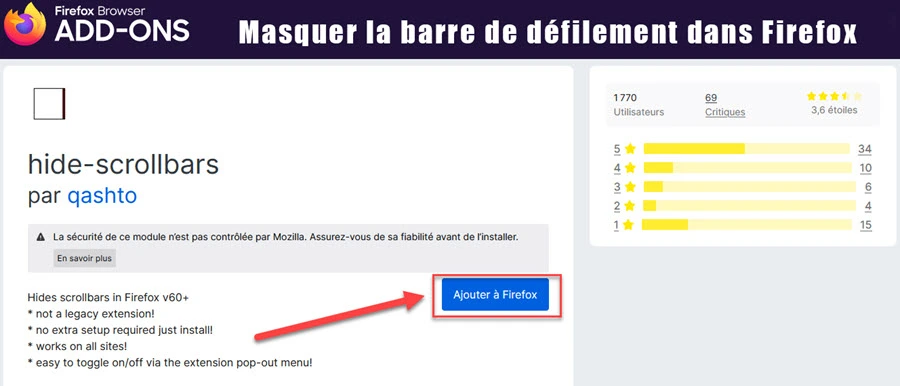
- Après avoir installé HideScrollbars, aucune icône ne sera ajouter à la barre d’outils de votre navigateur. Au lieu de cela, la barre de défilement vertical et barre de défilement horizontale sera masquer automatiquement sur les pages que vous visitez.
- Désormais, dans votre navigateur Mozilla Firefox (et dans tous ses clones ), il n’y a plus du tout de barre de défilement verticale à droite et l’espace de travail a un peu augmenté (une petite chose, mais sympa)…
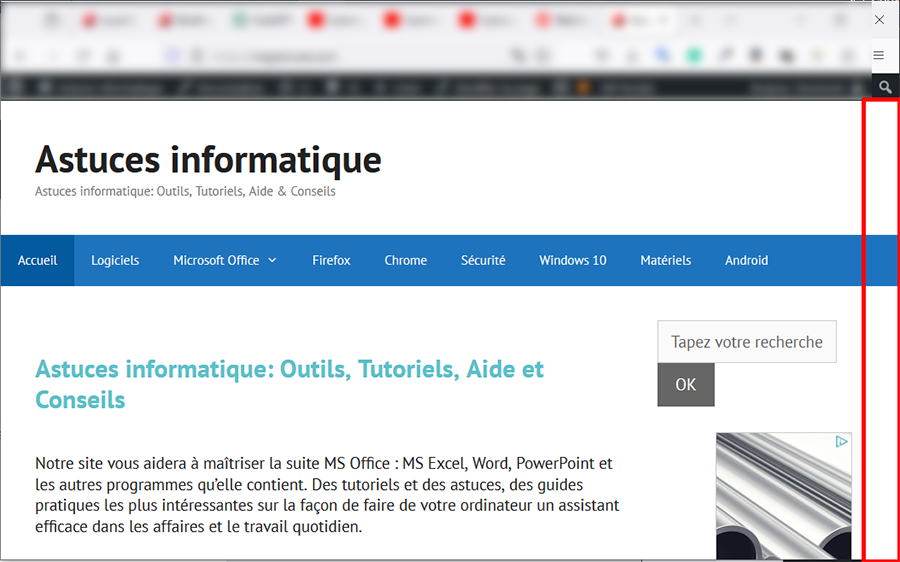
Si vous avez déjà ouvert une page avant d’installer l’extension, rechargez cette page et les barres de défilement seront immédiatement supprimées ou cachées.
Vous pouvez rétablir la barre de défilement en désactivant le module complémentaire sélectionné pour son utilisation.